Viele Bilder – Kein Überblick – „Fotos“ hilft
Mit Apples App „Fotos“ kann man sich eine Übersicht seiner Bilder- und Videosammlung verschaffen – auch wenn die Medien in eigenen Ordnerstrukturen oder auf Netzwerk-Laufwerken gespeichert sind.
Fotos bietet dazu von Haus aus nützliche Ansichten und Filter, mit denen man auch in großen Mediensammlungen den Überblick behält.
Beispiel: Übersicht Bilder auf Karte
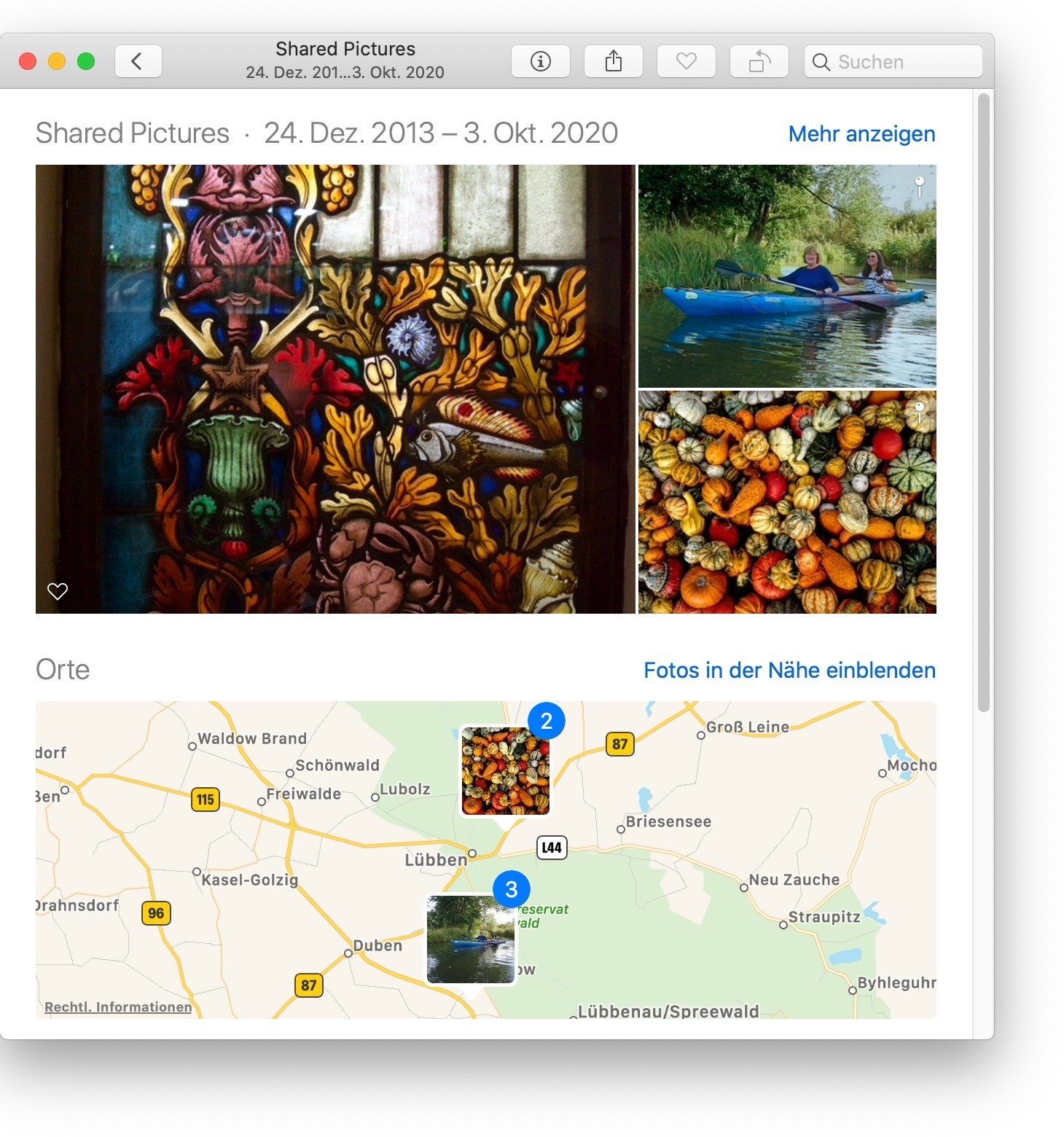
Bilder und Videos katalogisieren
Normalerweise werden die Medien in die Fotos-Library importiert, was dazu führt, dass die Library sehr groß und schwerfällig wird. Beim Katalogisieren bleiben die Medien an ihrem Platz und werden aus der Fotos App nur referenziert.
? Neuen Katalog in „Fotos“ anlegen
1.) App „Fotos“ ggf. beenden
2.) Auf „Fotos“ im Ordner „Programme“ oder auf das Symbol im Dock mit gedrückter Wahltaste Doppelklicken
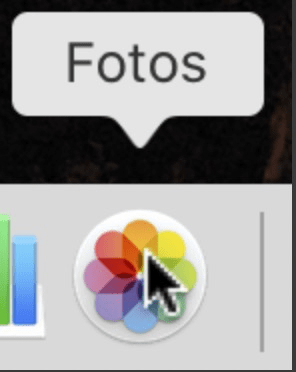
3.) Klicke im Dialogfenster „Mediathek auswählen“ auf „Neue erstellen“.
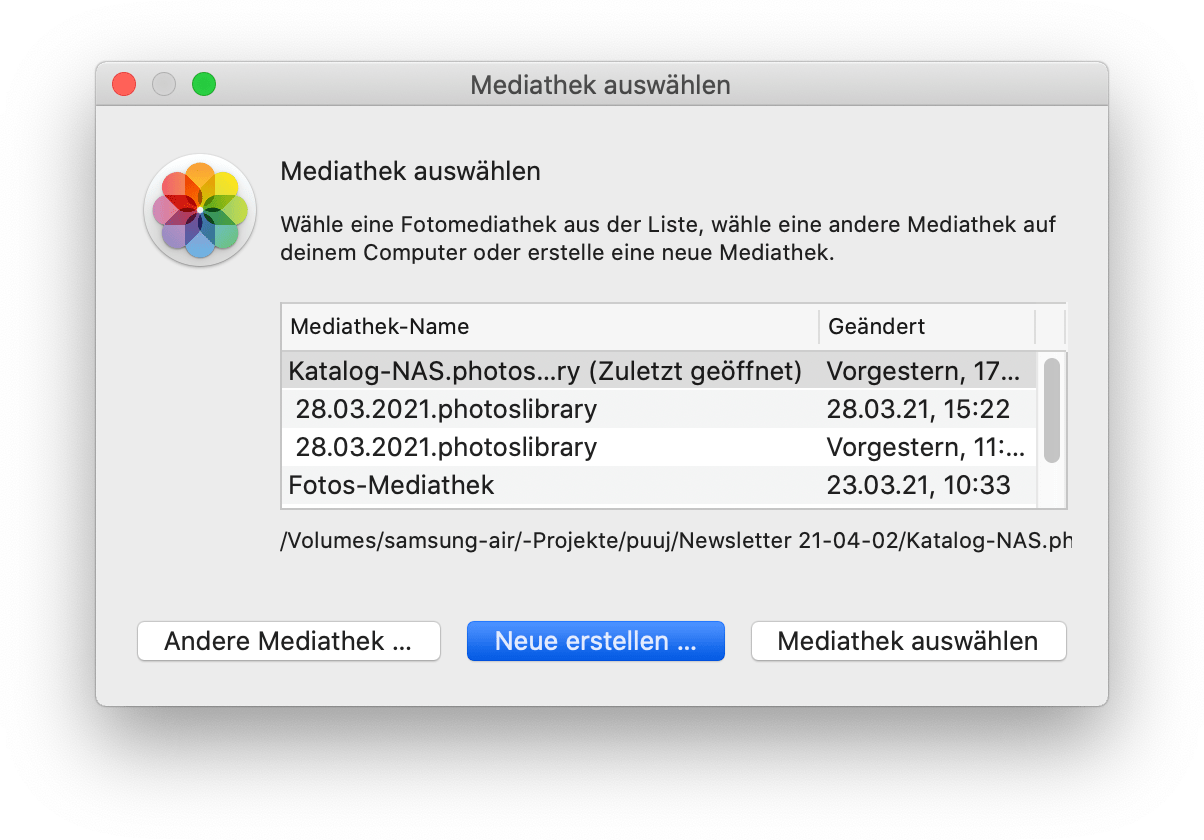
4.) Namen für die Mediathek eingeben und wählen, wo die Mediathek gespeichert werden soll.
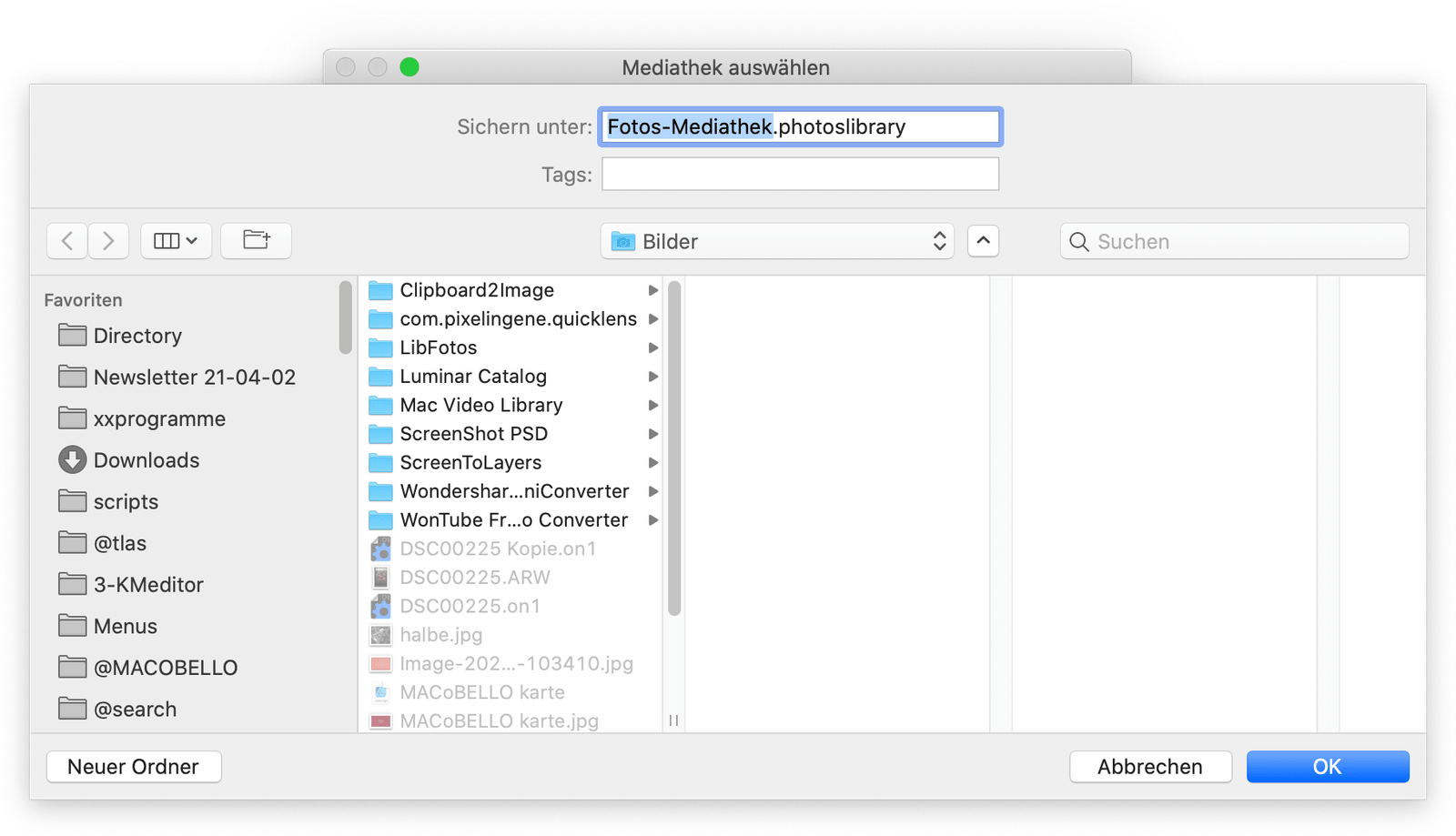
5.) Klicke auf „OK“.
In diesem Beispiel wird eine Fotos-Library mit dem Namen „Fotos-Mediathek“ im Ordner „Bilder“ angelegt.
? Einstellungen für „Nicht-Kopieren“ setzen
6.) Im Menü „Fotos“ die Einstellungen öffnen und sicherstellen dass bei „Importieren“ kein Haken sitzt.
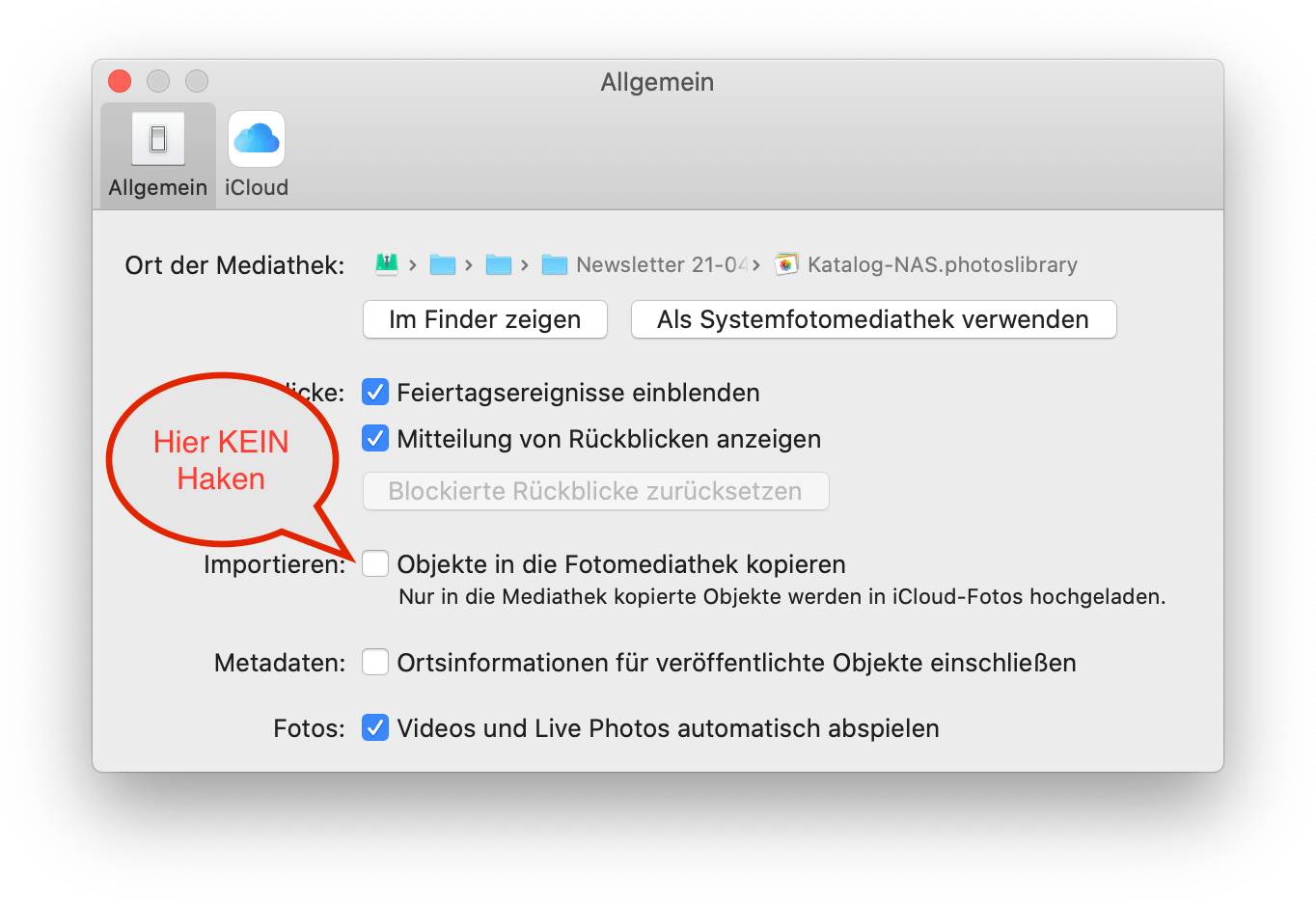
? Katalogisieren
7.) Mit ??I (oder Menü Ablage>Importieren…) die Dateiauswahl öffnen
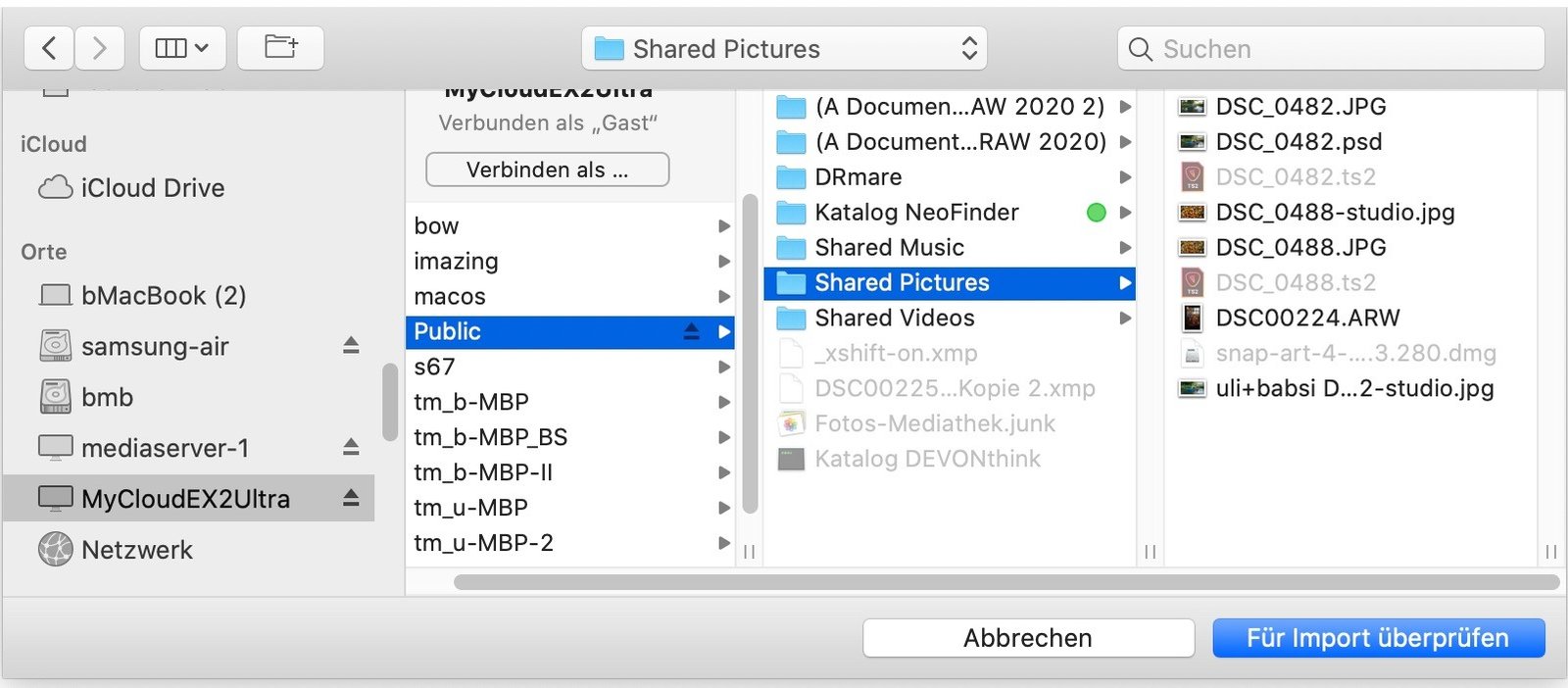
Im Beispiel katalogisiere ich den Ordner „Shared Pictures“ auf einer Netzwerk-Platte.
8.) Auf „Für Import überprüfen“ klicken.
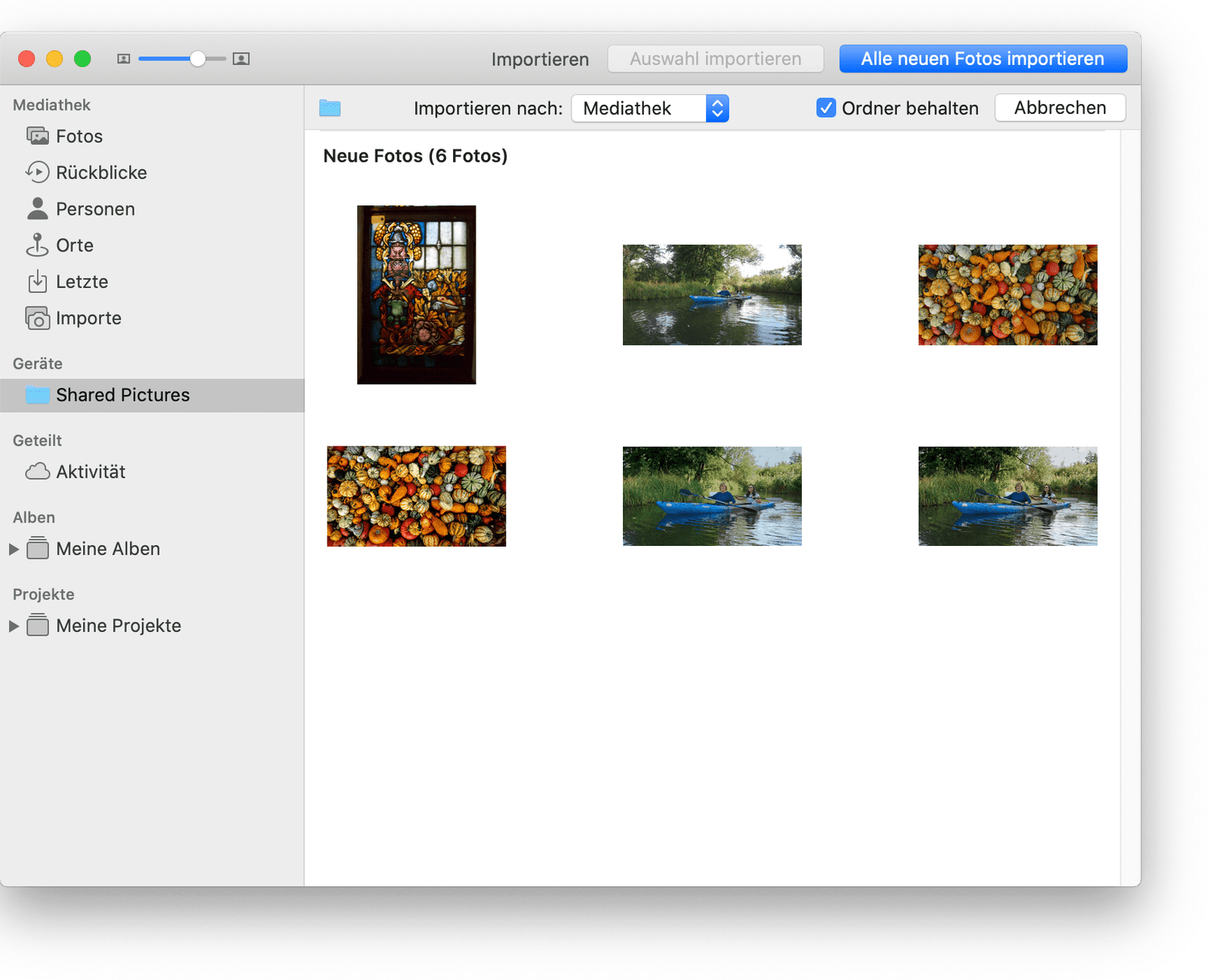
9.) Den Haken bei „Ordner beibehalten“ setzen, wenn die vorhandene Ordnerstruktur übernommen werden soll.
10.) Auf „Alle neuen Fotos importieren“ klicken.
Jetzt katalogisiert Fotos alle geeigneten Medien des Ordners. Die Medien, für die dies nicht möglich ist, werden in einer Meldung angezeigt.
Fazit
Mit Apple’s „Fotos“ kann man Medienbestände leicht sichten und sortieren. Das Speichermedium mit den Medien muss dazu jedoch angeschlossen sein.
Wer Kataloge von „Offline-Medien“ erstellen will, kann dazu die kostenlose Testversion von „Neofinder“ verwenden.
